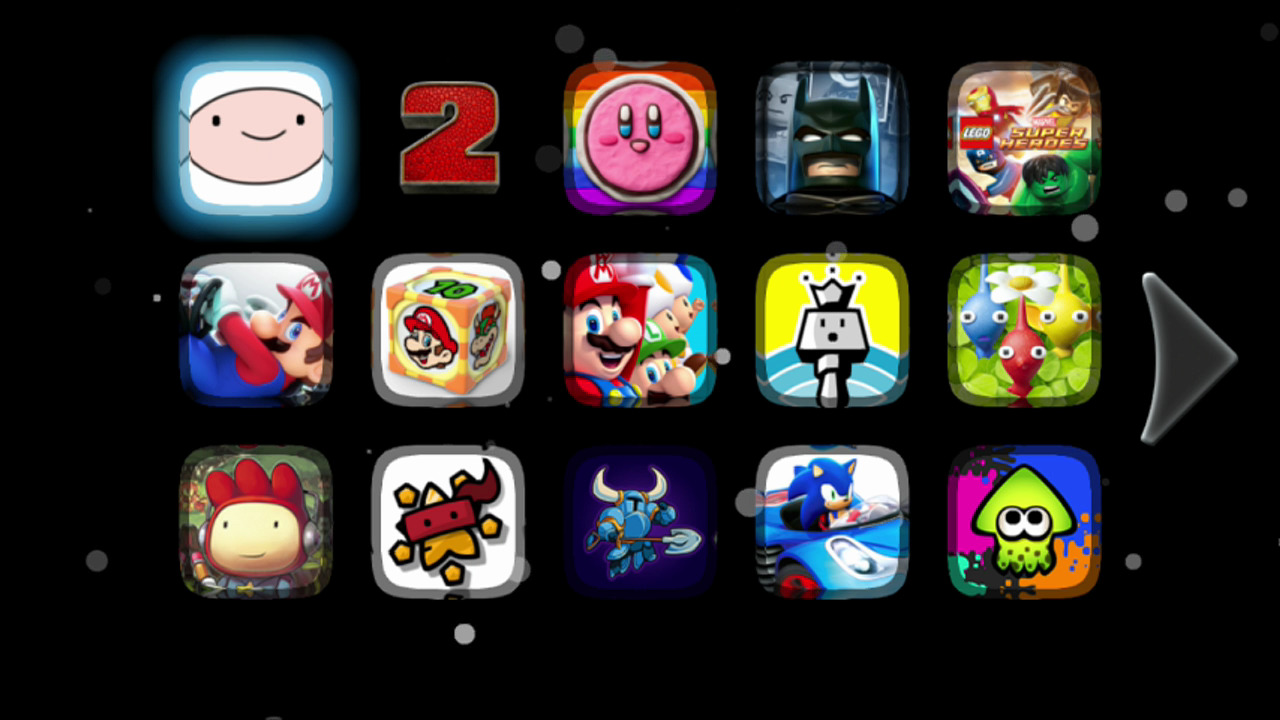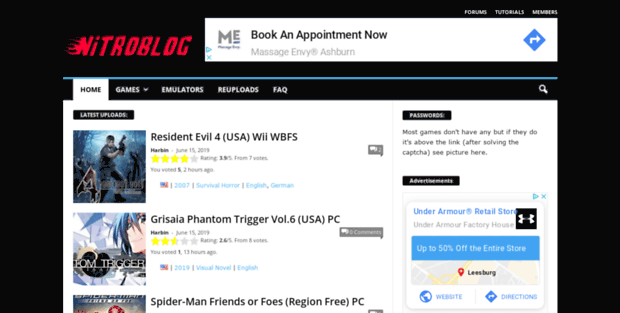Wii UはHBLを導入することで、様々な機能が使用できます!
出荷台数こそすくないものもスプラトゥーンやマリオメーカーなどのヒット作を排出したWiiの後継機Wii U。そんなWii Uには改造を施すことができバックアップ起動や吸い出し・カスタムテーマの変更など様々な便利機能が利用できす
更にはエミュレータも起動でき昔のレトロゲームで遊べます。
今回は【HBL改造導入済みのWiiUでWiiUゲームのバックアップを起動可能な【Loadiine GX2】の設定・導入方法】の紹介になります。
ページコンテンツ
Wii Uをまず改造しよう!!
必要なもの
・HBL導入済みWii U
・容量の多いSDカード
必要なファイル:
- 000-lo.lo(「ng-lo.rom」と呼ばれることもあります)
- sfix.sfx(「ng-sfix.rom」と呼ばれることもあります)
固有のファイル:多くの場合、「neo-geo.rom」の名前を変更する必要があります
- usa_s2slt.bin(米国の場合)
- vs-bios.rom(日本向け)
- asia-s3.rom(アジア向け)
- sp-s2.sp1(ヨーロッパ用)
システムファイル:
- aes-
↑BIOSの吸い出し方法はこちらから!!
WiiUでインストール可能な【loadiine_gx2】
ただエミュレータ導入には海外サイトにアクセスする必要があり日本のサイトに比べてウィルスや通信傍受の危険性が高いのでできればセキュリティを高めるために接続の匿名性に優れたVPNを導入することを勧めます。
VPNとは??
「Virtual Private Network」の略。
簡単に言うと仮想の「専用回線」を使って、インターネットを利用することができます。
IPアドレスを自由に変更することができるので匿名性が向上します。
無料のサービスもありますが、回線品質が悪く速度が遅い問題があります。
そのため、回線品質が良い「NordVPN」等が人気です。

↑こんな感じで各国にあるサーバーをワンクリックで使用できるので匿名性は抜群!
ステップ1:loadiine_gx2ダウンロード
①【loadiine_gx2】をダウンロードするために、下のリンクに飛びます。
https://github.com/dimok789/loadiine_gx2
②ページ内にありますZIPDownloadボタンをクリック
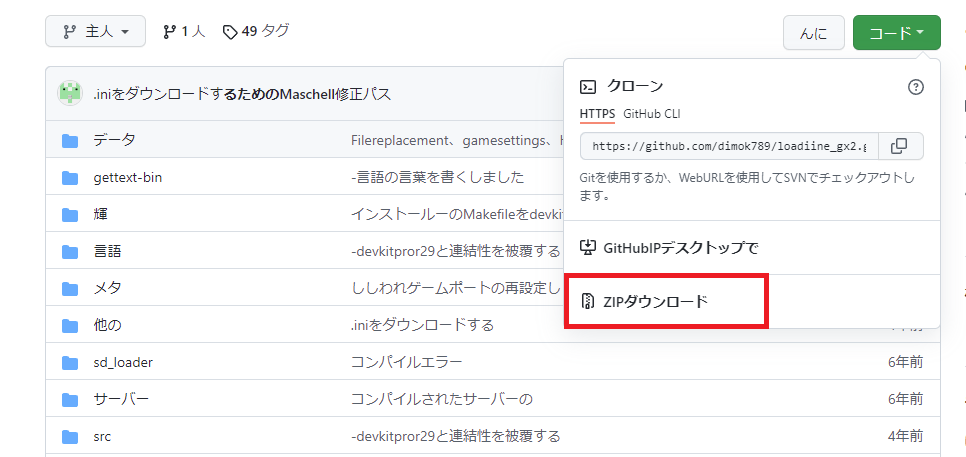
ステップ2:loadiine_gx2のインストール手順
コンソールの電源を入れるたびに、これらの手順を実行する必要があることに注意してください。
【設定の手順】
- WiiU自動更新を無効にします。これを行うにはいくつかの方法がありますが、私はインターネットメニューのオプションを無効にするだけです。あなたは他の方法でグーグルすることができます。
- ツールパッケージをSDカードのルートに抽出します。「インストール」フォルダは、WUPインストーラを介してインストールされるゲームを保存するためのものです。「Apps」フォルダは自作アプリを保存するためのものです。「ゲーム」フォルダは、LoadiineGX2を介してSDカードから直接プレイされるゲームを保存するためのものです。
- Loadiine Readyゲーム、アップデート、DLCは多くのサイト(wiiuisoなど)からダウンロードできます。また、JNUSツールを使用してアップデートをダウンロードすることもできます。
- Wii U USBヘルパーを介してWUPゲーム、アップデート、DLCをダウンロードできます(GoogleタイトルキーサイトとそれらのURLを将来の使用のために保存します)。
- Loadiineゲームのフォルダタイトルには、ゲームタイトルとゲームIDが含まれている必要があります。ほとんどのアップローダーはすでに設定しているので、心配はいりません。ゲームフォルダを「ゲーム」フォルダに入れます。ゲームのアップデートについては、ゲームのフォルダに入れ、常に最新のアップデートを使用してください(DLCを試したことはありません。申し訳ありません)。
- WUPゲームは「インストール」フォルダに配置されます。アップデートとDLCの場合、これらのフォルダーも「インストール」フォルダーに配置されますが、同じ名前にならないように、フォルダーの名前に注意する必要があります。
- SDカードを挿入し、コンソールにUSBを接続します。
- インターネットブラウザを開き、Loadiine.ovhにアクセスします(URLをブックマークする必要があります)
- ドロップダウンリストからHomebrewIlluminati Launcherを選択し、チェックボックスをオンにして、次回のデフォルトを選択します。[送信]をクリックします。
- ブラウザに処理を任せると、緑色の画面になります。それがビデオのハングまたは白い画面を意味しない場合は、コンソールをリセットするか、電源ケーブルを抜いて、赤いライトが完全に消えるまで待つ必要があります。手順8と9を再試行してください。
- 緑色の画面が表示されたら、Wii Uメニューに戻り、インターネットブラウザを開いて、Loadiine.ovhに再度アクセスします。HomebrewLauncherに移動します。
- SDカードからゲームをプレイしたい場合は、LoadiineGX2を選択してください。次に、プレイするゲームを選択し、更新バージョン(存在する場合)とDLCを選択できます。ゲームを終了してWiiUメニューに移動する場合は、ホームボタンをクリックしてWii Makerを開くと(完全に閉じるまではHomebrew Launcherです)、LoadiineGX2に戻ります。Homebrew Launcherのメイン画面に戻って他のアプリをロードする場合は、[ホーム]ボタンをクリックします。WUPインストーラーを使用しない場合は、ここから続行する必要はありません。
- CFW Booterを選択してから、fw.imgを選択します(初めて)。
- CFWの起動画面が表示され、正常に起動されたことがわかります。
- 手順8から11をやり直します。
- WUPインストーラーGX2を選択し、それらをインストールするゲーム、アップデート、DLC、および場所を選択します。
- インストールが完了したら、自作ランチャーを終了してWii Uメニューに移動すると、インストールされているゲームが表示されます。
ステップ3:ゲームを追加する
【設定の手順】
- ddd でゲームをダンプし、(必要に応じて)Saviineで保存データをダンプします (Loadiineは保存データをコンソールではなくSDに保存します!)
- 「SD:\ wiiu \ games \ game title [GAMEID]」にゲーム名のフォルダを作成します。ゲームタイトルはLoadiineに表示されます。TitleIDは、meta.xmlまたはGamesTDB.comにあります。見つかっています。GBATempでこれに関する詳細情報。ここでは、更新の使用方法も 確認できます。
- フォルダ「code」、「content」、「meta」をダンプからこのフォルダにコピーします
保存されたデータは「SD:\ wiiu \ saves」に自動的に作成されます。パスはloadiine_gx2.cfg で変更できます。
ステップ4:ゲームの更新・アップデート
JNUSToolを使用してゲームのアップデートをダウンロードでき ます。アドバイスについては、JNUSToolのダウンロードページを参照してください。
次に、ゲームをクリックした場合は、[フォルダの更新]でバージョンを選択する必要があります。
ステップ5:ゲームカバー
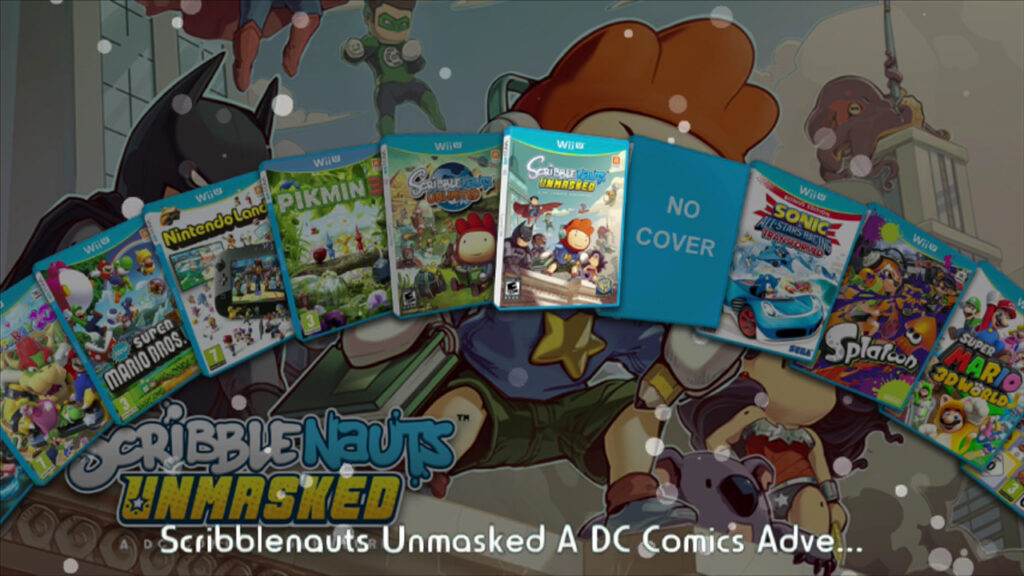
カバーフローでゲームパッドの「+」を押すと、カバーをダウンロードできます。
これらは、
SD:/ wiiu / apps / loadiine_gx2 / cover3d / TitleID6 .pngになります。たとえば、マリオパーティ10の場合:SD:/wiiu/apps/loadiine_gx2/covers3d/ABAP01.png。
GameTDB.comからも入手できます ダウンロードしました。
ステップ6:Loadiineを設定
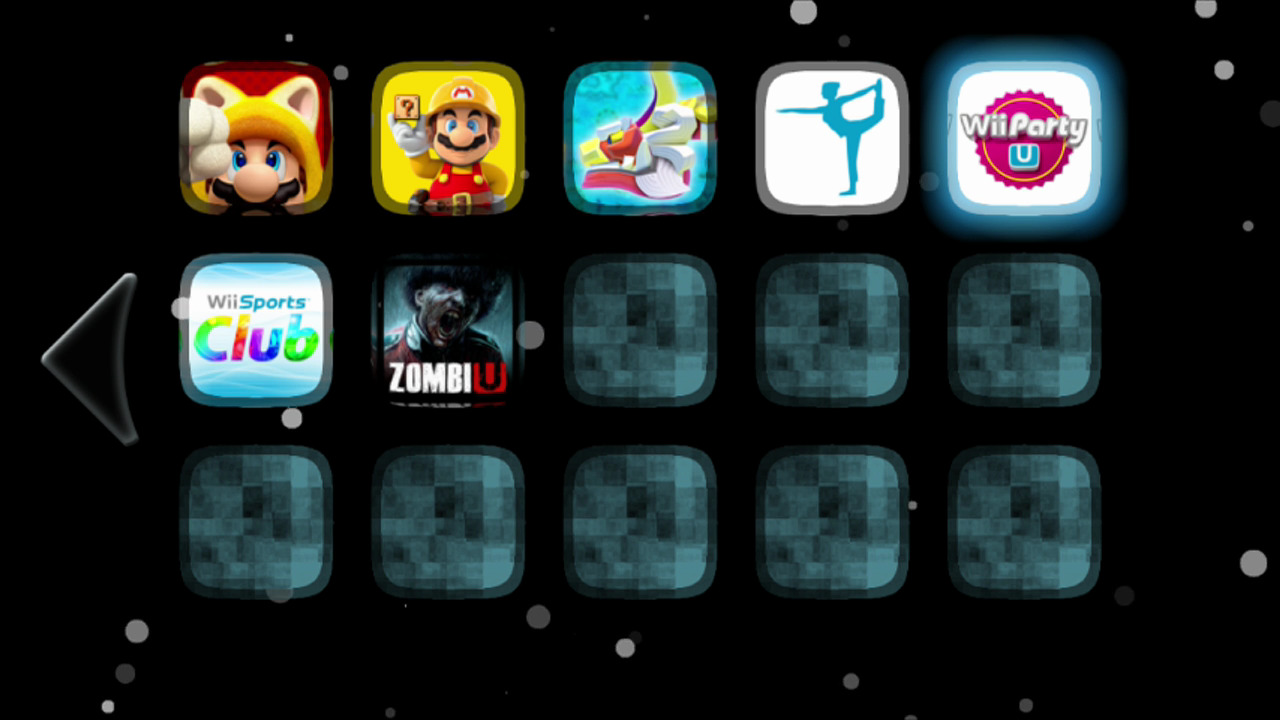
LoadiineGX2もスタイリングできます。置き換えるリソースをsdに配置するだけです:/ wiiu / apps / loadiine_gx2 / resources /。ファイル名はGitHubで見つけることができます。
バックグラウンドミュージックはまた、変更を編集configおよびこれを追加することができます(サポートされているMP3、WAVおよびOGGです):
BgMusicPath = SD:/sounds/my_own_bg_sound.mp3
LoadiineGX2をオフラインで実行(オプション)
インターネットに依存したくない場合は、LoadiineGX2を自分でホストできます。これは、PCまたはAndroidスマートフォンのいずれかを使用して行うことができます。
Androidの場合、使いやすいKaflukeHostアプリをお勧めします。
【設定の手順】
- WebサイトからZIPをダウンロードします.
- 「www」フォルダなしでSDに解凍します。
- 「www」フォルダをWebサーバーのルートにコピーします。
- アプリ「パラパ」を搭載したAndroidの場合“AndroidSDカードの/ pws / www
- 次のようになります: ” / pws / www / www / DATEIENHIER “
- iOSユーザー:脱獄の場合のみ、iOS-Webstack.tkをご覧ください 過去
- WAMPを搭載したPCの場合「C:\ wamp \ www」または同様のWebサーバー(Mongoose 例)同様のフォルダ内
- アプリ「パラパ」を搭載したAndroidの場合“AndroidSDカードの/ pws / www
- 次に、Wii Uインターネットブラウザ(PCの場合:「ipconfig」を実行)を使用して、場合によってはポートを使用して(ポート8080のPalapaを使用して)デバイスのIPを制御します+ / www
- Bspw。: ” http://192.168.178.14:8080/www “
LoadiineGX2のトラブルシューティング
SDMountの失敗:32GBを超える
新しく購入したSDカードでよく発生します。その理由は、WiiUがサポートしていないFAT32ではなくexFATで出荷されているためです。
最初に公式のSDカードフォーマッターでSDカードをフォーマットします次に、FAT32で64Kクラスターを使用します。たとえば、MiniTool PartitionWizardを使用します。
「フォーマット」を押して、すべてのパーティションを削除しないようにしてください(最初のパーティションの前に未使用のスペースを空けておく必要があります)。SDをWindowsでフォーマットしないでください。フォーマットしないと、再びexFATフォーマットになります。
すべてのOS固有のアドレスがありません
古いバージョンのLoadiineを使用しているか、互換性のないファームウェアを使用しています。バージョン5.5.1にアップグレードすることをお勧めします。
FSGetMountSourceが失敗しました:
最初にブラウザのメモリデータをリセットしてから、迂回せずにWebサイトを再度呼び出してみてください。それでも機能しない場合は、このプロセスを繰り返しますが、事前にSDカード(FAT32)をフォーマットしてください。
事前にすべてをバックアップすることを忘れないでください!また、データがすべて正しいフォルダに正しくあることを確認してください。
長い読み込み時間
より良いSDカードを使用してください。残念ながら、速度は非常に制限されています。たとえば、トワイライトプリンセスHDとスターフォックスゼロは非常に長い間ロードされます。SDカードを64Kクラスターでフォーマットして、パフォーマンスを向上させます。
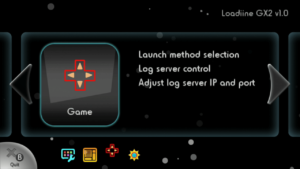
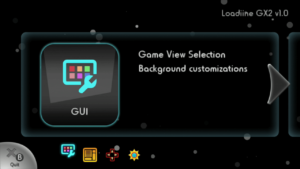
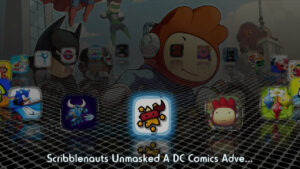
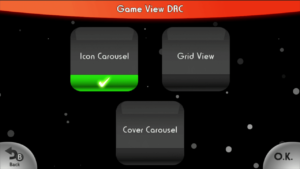
ROMをダウンロードできるサイトが・・・
実はこちらのサイトだけではなく、他のサイトでは
ファミコンやスーファミなどのレトロゲームからパソコンゲームまでダウンロードが可能なサイトがゴロゴロある。
↑こちらのサイトから簡単に手に入れることができるがやめておこう!
エミュ/海外サイトを利用する上での大まかなリスクは??
便利なエミュレータですが利用する際には2種類のリスクがあることを把握しておいたほうが懸命です。
逮捕や賠償金のリスク

気になる違法性ですが【エミュレータの利用自体】は合法になります。
ただ著作権物に違反したファイルであれば、当然違法ダウンロードのカテゴリに分類されるので【逮捕や賠償金】の可能性が十分考えれます。

という疑問が出るかと思いますが【基本ダウンロード完了までファイル確認ができない】仕様なので合法だと思っていたファイルに違法コンテンツが混じっていたなんてことも十分考えられますし・・・・

という不安は現実的に有り得る話で【ダウンロード時にIPアドレス(ネットの住所のような物)が丸見え】になる仕組みで警察が本気を出せば簡単に個人特定が可能なので一回誤ってダウンロードしても捕まる可能性はあると断言できます。
またエミュレータの利用も場合によっては法律違反に該当する場合もあります。
記事を取得できませんでした。記事IDをご確認ください。
↑実際に逮捕された案件・エミュレータ利用で違法になる行為まとめ
ウイルス感染・ハッキングのリスク

- 情報流出
- パソコン起動が遅くなる
- カメラ映像をハッキング
- クレジットカードの不正利用
などのトラブルが起きる可能性があるので、対策を行ったほうがいいかもしれません・・・
セキュリティソフトを導入することはウイルス対策の基本です。
導入して損は有りませんがあくまで「ファイルに同梱したウィルス対策」のみの対応になるので、丸見えのIPアドレスを利用した【ハッキング・個人情報の乗っ取り】などは防ぐことができません。
↑エミュを利用する上でのウィルスの危険まとめ
上記のリスクは普段使用しているネット通信に匿名性が無いことが原因です!!!
改造のリスクは【IPアドレス】が原因

上記で解説したリスクは両方とも【IPアドレス】が原因です。

であれば簡単なんですが残念ながらパソコン/ゲーム機ともに隠すことはできません。
ハッキングの危険は割と身近に・・・

自分は1年半前に間抜けですが何の対策もしておらず 海外サイトを通じてセキュリティハックされ被害に遭いました。
クレジットカードは停止してもらい再発行で事なきを得たんですが、パソコンは復旧できず数万円したゲーミングパソコンが見事に物言わぬ置物と化しその他のトラブルも相まって精神的なダメージがあり正直参りました笑
このような被害に遭った人は割と多いみたいで、
PC初心者の言う「何もしていない」は
海外サイトでウィルス引っ掛けて
出てきた通知クリックして
ダウンロードしてまた別のサイトで新しい子引っ掛けて操作不能になるところまで「何もしていない」です
以前のボクがそうだったので間違いありません。
— アイシィVソリッド🎮プレデター目指して! (@Icy_V_Solid) January 12, 2020
以前、サイコパス診断しようとしたら擬似ウィルスサイトに引っ掛かり、マイクラPEで影mod入れれるテクスチャダウンロードしようとして、海外サイトの擬似ウィルスサイトに引っ掛かり…
流石にもう騙されんぞ— 椿👾@(108km上空まで昇天中😇) (@T_Camellia0517) July 9, 2020
1つ警告しておきますと、大抵のMODは
海外サイトからのダウンロードになりますが、
変な広告だとかが頻繁に出てきます。それらを
うっかり踏んでしまうと、ウィルスが入ったり等々
厄介ごとに成り得るので気を付けてくださいね。
それでは楽しいMODライフを!— なぎすたんす@ゆっくり実況者 (@nagistance) May 10, 2019
上記のツイートにあるよう海外サイトを利用すると誰にでもウイルス・ハックの危険性があるみたいですね・・・
解決策はIPアドレスを隠すVPN利用が最適

ただ海外サイトはかなり便利なので利用はしたい。
でもまた被害にはあいたくないのでより強固なセキュリティ対策はないのか調べたところ【VPN】というネットワークサービスが最適なんじゃないかとたどり着きました。
ハッカーも攻撃しようにも攻撃場所の住所がないので何もできなくなるらしい。
正直本当に効果があるのか半信半疑でしたが、思い切ってサービスを登録してから 1年半まったくウィルス・ハック被害に遭ってません。
もちろん月額料金は発生しますが
- パソコンが壊れるリスクがなくなる
- 個人情報の流出阻止の強化
- ネットフリックスなどで海外限定の動画視聴
- 海外のゲームを格安で購入できる
- 通信が高速化する
などVPNを利用すれば保険+利点が多数ありますし、万が一 海外サイトから著作権で保護された素材を誤ってダウンロードしてしまった場合やチート適用したまま起動でも、そのデータを遡ることができないため、訴訟や多額の罰金を回避することができます。
もちろん違法行為を容認しているわけではありませんが【エミュを安心して利用できる】用になったので利用して良かったと思います!!
海外サイト/ダウンロードにはVPNを利用!
やはり海外サイトなどはセキュリティの面で不安があります。
VPNサービスを使用して個人情報の流出を防ぐことは正直必須ですよね。
個人的に色々なVPNを試したんですがNordVPNが一番!!
NordVPNの利点は??
NordVPNが他のVPNと違うメリットを簡単にまとめたものがこちら!
- スマホ・タブレット・パソコンのセキュリティ対策に!!
- Torrent特化のサービスがある
- ログ・履歴が保持されない
- セキュリティが強固
- 料金が安い・返金制度
スマホ・タブレット・パソコンのセキュリティ対策に!!

ネットワーク接続のセキュリティ対策になるNordVPN
実はパソコンだけではなく【スマホやタブレット】にも対応しております。
最近ではフリーWifiを利用したスマホのハッキングも増えておりウィルスソフトでは防止することできないハッキングリスクもパソコンでのセキュリティ対策ついでに対策することが出来ます。もちろん追加料金等は不要!!
おまけでスマホセキュリティソフトが付いてくるようなものですね!!
履歴・ログが一切残らない

利用したサーバーに【ログ・履歴が保持されない】ことが明言されているのもポイント。
通常のVPNはサーバー利用の履歴などが保存されるのでもし本体サーバーにハッキングされたら個人情報が流出する危険性があります。
ただNordVPNはユーザーの履歴などを保存する法律のないパナマで運営されているので万が一ハックされたとしてもそもそもの情報がないので警察や政府・ハッカーに個人履歴が渡ることがないです。
NordVPNは運営歴8年とVPN会社としては老舗ですがこれといった問題はおこしていないので安心して利用できるのは魅力。
一月分無料お試しでどんな理由でも100%返金保証付き!!

NORDVPNでは契約期間30日なら100%保証の制度もあるので、まず試しに使ってみて使わなそうならやめることもできるので登録のハードルが低いのも個人的にはありがたかったです。
ほんとにどんな理由でも返金対象になりますwww
- 全く使わなかったから
- 特に理由はないけど解約したい
- サービスに納得行かなかった。
など普通なら返金対象にならない理由でも即座に返金してくれます。
| 1ヶ月プラン | 6ヶ月プラン | 1年プラン | 2年プラン | 3年プラン | |
| ExpressVPN | $12.95 | $9.99 | $8.32 | ||
| NordVPN |
$11.80 | $8.99 | $2.99 |
また値段自体もNordVPNは契約者が多いのでその分料金も安くでき平均的なVPN会社よりも5割ほど安いです。
有名VPNのExpressVPNは最安で$8.32(約900円)なのに比べ、NordVPNは$2.99(約400円)と半値近く違うので毎月のコストが掛かりません。
デメリットとしては日本人サポートがいないことです。ただ問い合わせすることも正直あまりありませんし、問い合わせ内容はグーグル翻訳を使うことで解決するので若干手間がかかることは念頭に置いてください。
最悪使ってみて納得行かなければ【一ヶ月であればいつでも無条件返金】なので特に自分が損することなくお試しすることができます。普通月額のサブスクサービス(Netflixなど)は返金はしていないのでかなり太っ腹な対応なんじゃないかなと思いますね!!
↑実際に使用して感じたメリット・デメリットまとめ
まとめ
今回は【HBL改造導入済みのWiiUでWiiUゲームのバックアップを起動可能な【Loadiine GX2】の設定・導入方法】でした。
またエミュレーターにはさまざまなゲーム機エミュがございます!
ファミコンから最新機種のswitchなどが開発されていますので
下記の記事を参考に好みのゲーム機エミュを導入してみましょう!!
↑こちらからゲームエミュの設定・使い方の一覧をまとめています
また先程ご紹介したNordVPNでは現在期間限定で2年プランが68%オフ
さらに無料プランが当たるチャンスも実施されているそうです。期間限定で1ヶ月・1年・2年プランが無料で追加の可能性も・・・!
3ステップで簡単に設定可能なのでセキュリティに不安な方はお得な今のうちにVPNのお試しを利用してみてはいかがでしょうか?